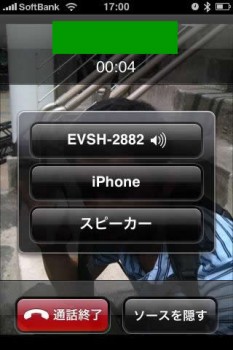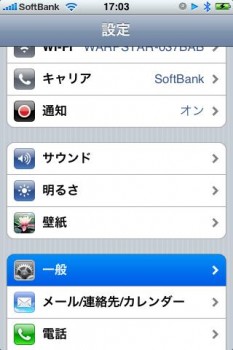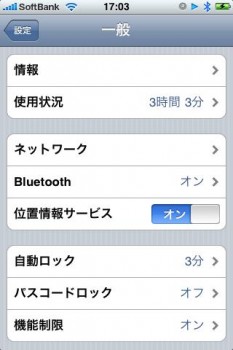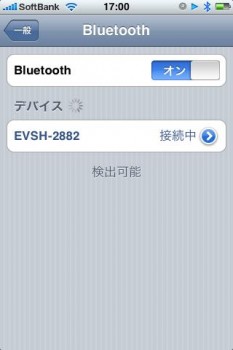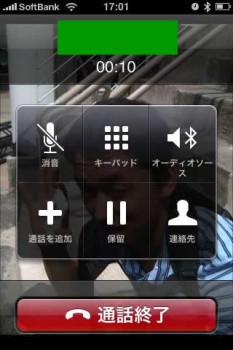iPhone3.0限定の話です。
昨日、「iPhone OS3.0で使えるようになるBluetooth製品が気になる!!」という記事を書きましたが、実際に使ってみました。
結論:電話もiPodも、もうBluetoothのヘッドセットが手放せない!
人生で初めてコードレスなBluetoothを使い始めたのですが、こんなにいいものだと思いもしていませんでした。素晴らしすぎます、Bluetoothヘッドセット。
iPhone OS3.0 前提ですが、Bluetoothヘッドセットの使い方や設定の仕方を紹介しましょう。
今回、利用しているBluetoothヘッドセットは昨日株式会社ブルーネクストジャパンさんに教えてもらった、「Bluetoothステレオヘッドセット ELANVITAL EVSH-2882」←この商品。
感動しました。下記の流れで利用可能です。
まず、iPhoneの設定>一般>Bluetooth、へ進みます。
で、まず、Bluetoothをオンにすることが前提として必要です。
その後、Bluetoothのヘッドセットを認識させる必要があります。
認識のさせ方は、Bluetoothヘッドセット側の電源を入れてiPhoneのBluetoothをオンの状態でiPhone側から認識を開始するだけです。すぐ商品名が表示されますので、PINコード(商品側に記載されているはずです)を入力しましょう。
そうすると、BluetoothヘッドセットがiPhone側に認識されます。
で、まずこれはiPod編です。
iPodで音楽を聴くにあたって、Bluetoothのヘッドセットが認識されていれば、画面の右下にサングラスをかけたたらこ唇な人の顔のようなアイコンが表示されているはずです。
そこをタップします。
すると、このアラートが表示されるのですが、商品の方を選択しましょう。それでヘッドセットから音楽が流れ出します。
今度は電話編です。
たいていのBluetoothヘッドセットは、電話を取るボタンがあると思うので、電話がかかってきた際に、そのボタンを押せば、何も意識する必要なく電話で話せると思います。
仮にBluetoothヘッドセットを認識させていないときでも、電話中に画面を見ると、普段はスピーカーとなっている右上のメニューが、オーディオソースというボタンに変わっていますので、それをタップするとBluetoothヘッドセットを選択できます。
それで、電話がBluetoothヘッドセットへ引き継がれます。
なお、ゲームの場合、ゲーム開始前にヘッドセットが認識されている状態からゲームを起動すれば、ゲーム側で何もする必要なく、ゲームの音楽はヘッドセットから流れ出します。ゲームによっては多少遅延するものもあるようです。
最後に、Bluetoothステレオヘッドセット ELANVITAL EVSH-2882を一日中頭につけているのですが、3~5メートル程度離れているトイレに行くときも、何も意識しなくてもBluetoothで音楽が聴けるんですね。
また、このヘッドセットには目に見える形のスピーカーが付いていないので、最初は「電話で話すときは大丈夫なのだろうか・・・」と心配になっていたのですが、今日、かかってきた数件の電話を普通にこのヘッドセットを使って受け答えしていて、相手に気がつかれることは皆無でした。
いやぁ、、、すごいですBluetoothヘッドセット!
SkypeをBluetoothヘッドセットで検証
iPhoneのSkypeはBluetoothヘッドセットで使えますか?を試してみた。
OS3.0関連情報が気になる方はこちら!!
iPhone OS3.0、ぜひ試してもらいたい新機能と設定法・使用法まとめ。
iPhoneの基本的な使い方や、便利なTipのまとめはこちらからチェックできます!
iPhoneの使い方、設定方法、便利なTipsまとめ。